
Pada artikel selanjutnya kita akan melihat Angular. Selanjutnya kita akan melihat bagaimana kita dapat menginstal ini kerangka kerja JavaScript sumber terbuka yang akan membantu kami mengembangkan aplikasi web satu halaman yang cocok untuk web / seluler / desktop.
Ini adalah kerangka kerja itu memudahkan pembuatan aplikasi web. Angular menggabungkan template, injeksi ketergantungan, alat ujung ke ujung, dan praktik terbaik bawaan untuk memecahkan tantangan pengembangan. Aplikasi sudut didasarkan pada Naskah yang pada gilirannya didasarkan pada Javascript.
Fitur umum sudut

- Angular adalah salah satu kerangka kerja Javascript yang paling banyak digunakan untuk membuat aplikasi web.
- Kerangka ini dapat bekerja dengan JavaScript murni, tetapi menggunakan Typecript meningkatkan fitur-fiturnya dan merupakan opsi yang direkomendasikan untuk sebagian besar project. Terutama memikirkan skalabilitasnya.
- Kaku mengubah template menjadi kode yang sangat dioptimalkan untuk mesin virtual JavaScript saat ini.
- Akan mengizinkan kita melayani tampilan pertama aplikasi dalam Node.js, .NET, PHP dan bahasa lainnya untuk merender hampir secara instan hanya dalam HTML dan CSS.
- Aplikasi sudut dimuat dengan cepat dengan Router Komponen baru. Ini menawarkan pemisahan kode otomatis bagi pengguna cukup muat kode yang diperlukan untuk membuat tampilan mereka meminta.
- Kami akan dapat dengan cepat membuat tampilan antarmuka pengguna dengan sintaks template yang sederhana dan kuat.
- itu Alat baris perintah CLI sudut Mereka akan memungkinkan kita untuk mulai membangun, menambahkan komponen, dan menguji dengan cepat.
Ini hanyalah beberapa fitur umum. Bisa dapatkan lebih banyak informasi tentang mereka di situs proyek.
Instal Angular di Ubuntu 18.04 LTS
Pertama-tama kita harus melakukannya pastikan semua paket di sistem kami adalah yang terbaru. Untuk melakukan ini, yang harus Anda lakukan adalah membuka terminal (Ctrl + Alt + T) dan menjalankan skrip berikut:
sudo apt update; sudo apt upgrade
Pemasangan NodeJs dan NPM
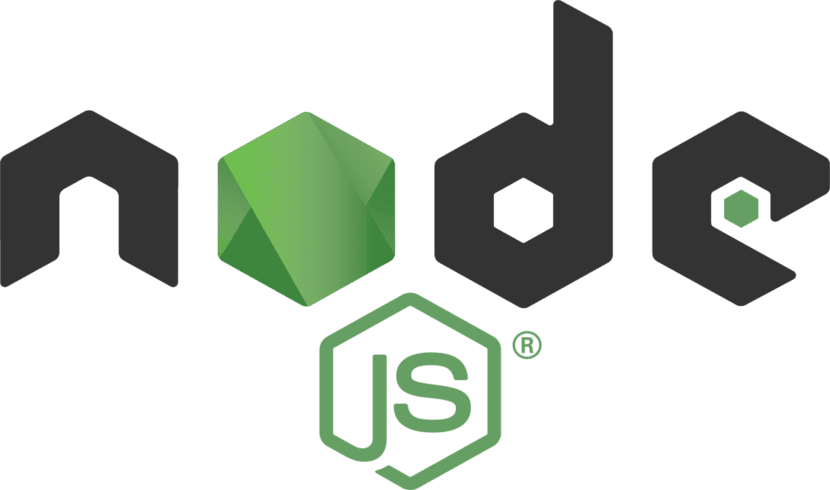
Sebelum melanjutkan ke instalasi Angular di Ubuntu 18.04, kita harus melakukannya instal NodeJs dan Node Package Manager (NPM). Untuk melakukannya di terminal yang sama kami akan menjalankan baris berikut:

curl -sL https://deb.nodesource.com/setup_10.x | sudo -E bash - sudo apt-get install -y nodejs
Setelah menyelesaikan penginstalan NodeJ, kami melanjutkan ke penginstalan NPM:

sudo npm install npm@latest -g
Instal Angular CLI di Ubuntu
sekarang kami akan menginstal CLI Angular menggunakan NPM:

sudo npm install -g @angular/cli
Setelah penginstalan selesai, periksa apakah sudah terpasang dengan benar dengan perintah:

ng --version
Konfigurasi Git
CLI Angular menggunakan git untuk menerapkan modul yang diperlukan, jadi kami membutuhkannya pastikan kami telah mengonfigurasi git. Jika Anda belum mengonfigurasi nama pengguna dan email git Anda, jalankan perintah berikut untuk melakukannya:
git config --global user.email "correo@electronico.com" git config --global user.name "usuario"
Membuat aplikasi sudut baru
Sekarang kita telah menginstal Angular, kita bisa menghasilkan "struktur dasar" untuk membuat aplikasi baru. Kami akan dapat mencapai ini menggunakan CLI yang baru saja kami instal:
ng new nombre-aplicacion
Perintah di atas akan membuat aplikasi baru dengan nama yang kita lewati. Perintah ini akan mengajukan beberapa pertanyaan kepada kita. Yang pertama adalah jika Anda ingin menggunakan perutean.

Untuk contoh ini saya akan memilih Tidak. Pertanyaan selanjutnya menanyakan format stylesheet apa yang harus Anda gunakan. Untuk contoh ini kita akan memilih CSS (default) dengan menekan Enter.
Proses instalasi akan mulai menerapkan modul yang diperlukan dan membuat struktur direktori untuk aplikasi kita.
Luncurkan Aplikasi Angular
Pada titik ini, kita akan mengubah ke direktori yang baru saja dibuat untuk aplikasi kita:
cd nombre-aplicacion
Disini kita bisa jalankan aplikasi kita dengan mudah menggunakan perintah NPM:

npm start
Perintah sebelumnya kita akan meletakkan di layar tautan yang akan memberi tahu kami bagaimana kami dapat melihat aplikasi kami.
Ini hanyalah langkah pertama paling dasar yang dapat Anda lakukan dengan Angular. Bisa dapatkan lebih banyak informasi tentang kerangka kerja ini di dokumentasi resmi yang telah mereka publikasikan di situs web proyek.
Terima kasih banyak untuk panduannya ... Ini membantu saya, inilah yang saya butuhkan